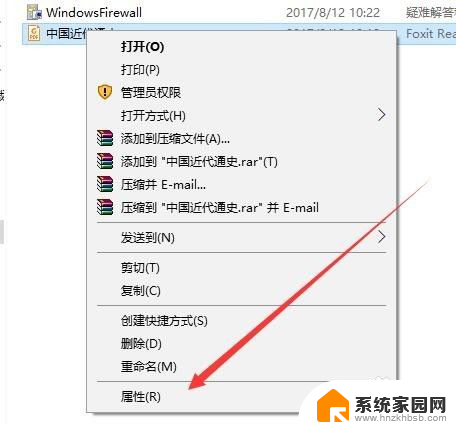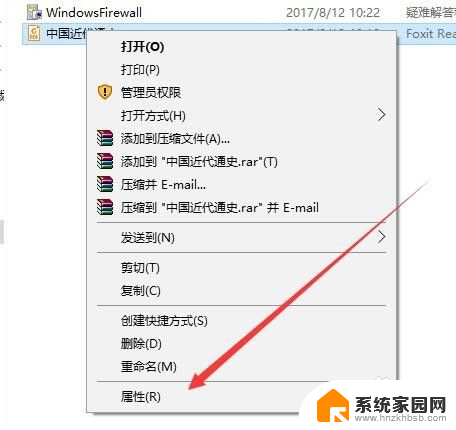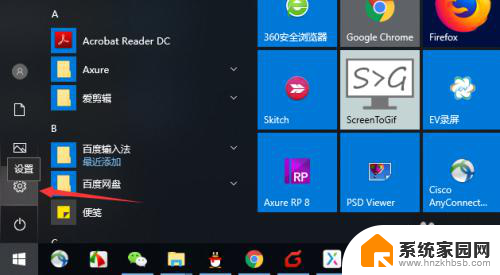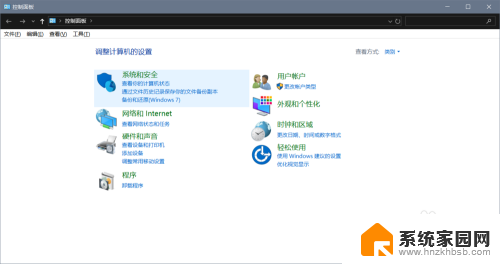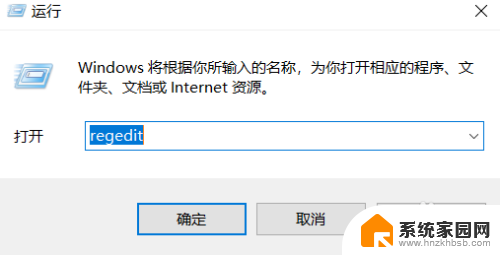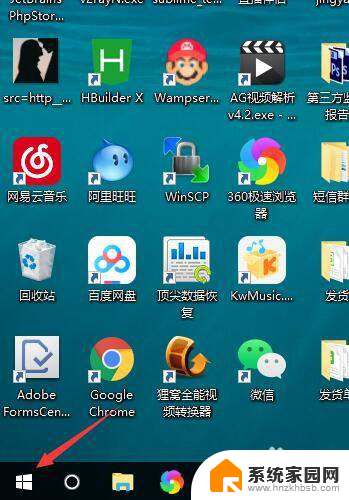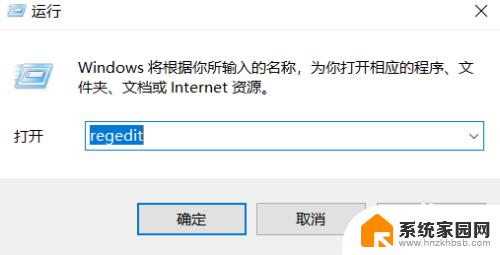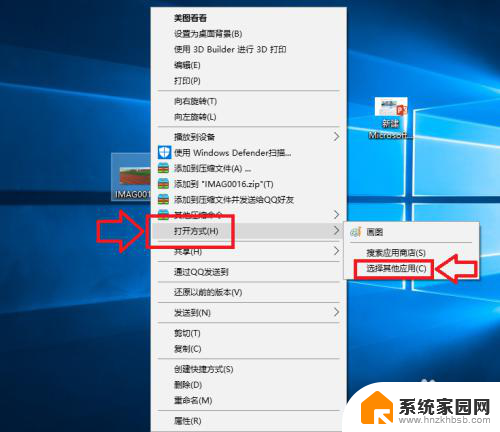如何设置pdf打开方式为默认的 Win10如何设置pdf默认打开方式为Adobe Reader
在Windows 10中,PDF文件的打开方式默认是Microsoft Edge浏览器,很多用户可能更喜欢使用Adobe Reader来打开和阅读PDF文档。如何将PDF文件的默认打开方式设置为Adobe Reader呢?本文将为大家介绍具体的设置步骤,帮助您快速轻松地完成这一操作。无论您是因为工作需要还是个人喜好,只需按照以下步骤操作,您就能够让Windows 10上的PDF文件默认由Adobe Reader打开了。
操作方法:
1.在Windows10系统中随便找一个PDF文档,然后右键点击该文档。在打开的菜单中选择“属性”菜单项
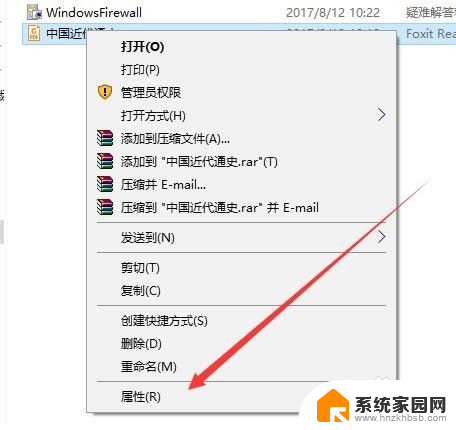
2.这时会打开该文档的属性窗口,在窗口中点击“更改”按钮
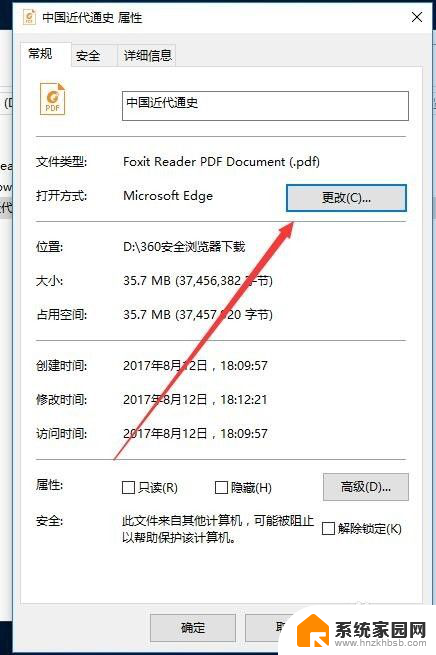
3.这时会弹出选择打开PDF的默认应用,在这里选择我们习惯使用的PDF阅读器就可以了。最后点击确定按钮即可。
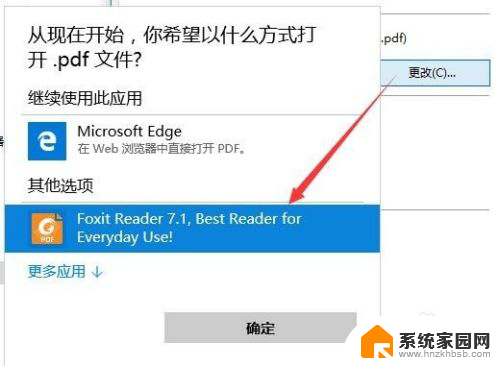
4.我们也可以用以前的设置方法,右键点击一个PDF文档,然后在弹出菜单中选择“打开方式”菜单项
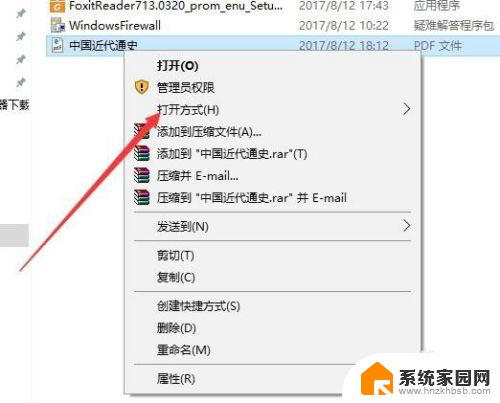
5.然后在打开的“打开方式”菜单中选择“选择其它应用”菜单项
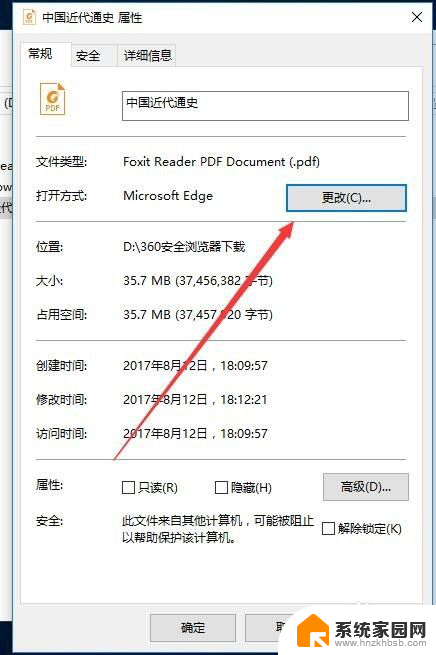
6.接下来会弹出“你要如何打开这个文件”的窗口,在这里选择我们习惯使用的PDF阅读器应用。然后选中下面的“始终使用此应用打开.pdf文件”前的复选框,最后点击确定按钮即可。
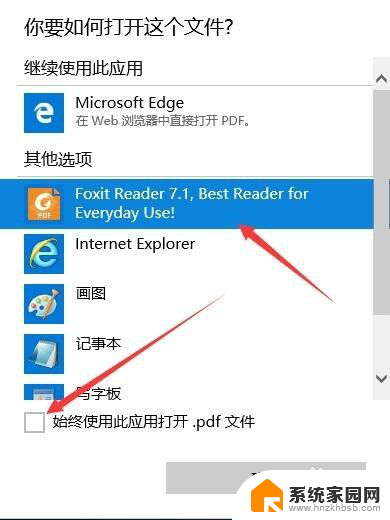
以上就是关于如何将PDF打开方式设置为默认的全部内容,如果您遇到相同的情况,可以按照本文的方法来解决。